Información General del Sistema
Puedes al mismo tiempo tener una visión completa del estado del sistema en general y configurar el sistema en la página Información General del Sistema. Hay cuatro grandes secciones:
Sistema
Puedes verificar el estado de sistema en esta sección, pero sólo los ítems con el ícono ![]() al final pueden ser editados directamente en esta página. Desplace su mouse sobre la información que desea editar y verá aparecer un cuadro. Haga clic en cualquier lugar dentro del cuadro e ingrese texto; luego haga clic en
al final pueden ser editados directamente en esta página. Desplace su mouse sobre la información que desea editar y verá aparecer un cuadro. Haga clic en cualquier lugar dentro del cuadro e ingrese texto; luego haga clic en ![]() para completar el edición. Si desea cancelar la edición, haga clic en
para completar el edición. Si desea cancelar la edición, haga clic en ![]() .
.
| Modelo | El modelo y el sistema operativo de este servidor CMS. |
|---|---|
| Versión | La versión de este servidor CMS. |
| Nombre de Equipo | Especificar el nombre de equipo de este CMS. |
Utilización de CPU
|
Utilización de CPU |
|
Uso de Memoria
|
Uso del sistema DRAM. Es normal si la cifra se acerca al 100%. |
|
Disco Duro
|
Uso del disco de sistema firmware. Si el uso excede el 90%, recomendamos firmemente no cargar más parches para prevenir sobrecarga del disco. |
|
Ethernet
|
Puedes ver la configuración de red y la dirección IP del servidor CMS. Para obtener el mejor rendimiento, asegúrese de que la configuraciones de red del CMS son establecidas correctamente. |
Administrador de Licencia
En esta tabla, puede activar el servidor CMS y ver el estado de la licencia.
| Licencia | Verá Pendiente a ser activado si no ha activado este servidor. Por otro lado, verá un número de serie si ya lo ha activado. Haga clic en la información aquí y se abrirá la ventana de administración de licencias. Consulte la página Activación. |
|---|---|
| Conexión | Mostrará el número máximo de reproductores SMP que este servidor CMS puede conectar y administrar. El número que aparezca aquí depende de la licencia que compre. |
| CMS-PRO | CMS-PRO es un módulo adicional que debe comprar de forma independiente. Verá Habilitar si compra y activa el módulo. |
Network Traffic
Usted puede comprobar el tráfico de red de este servidor CMS.
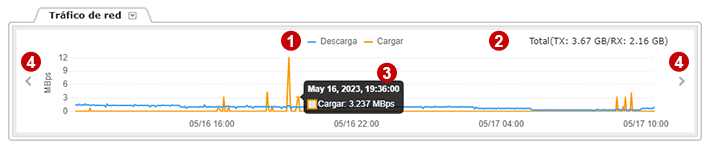 |
| 1 | Usted puede hacer clic en Descargar o Subir para monitorear las velocidades de subida y bajada respectivamente. |
|---|---|
| 2 | Aquí se muestra la cantidad total de datos transmitidos desde que se inicializó el servidor. TX y RX son las abreviaciones de Transmitir y Recibir. TX implica los datos transmitidos desde el servidor. RX implica los datos recibidos en el servidor. |
| 3 | Usted puede comprobar la información detallada cuando coloca el puntero del ratón sobre cualquier punto en la línea de tiempo. |
| 4 | Usted puede avanzar o retroceder en el tiempo para comprobar el tráfico de red. Puede comprobar los datos de los últimos 30 días. |
Puedes hacer clic en ![]() , seleccionar Monitor y especificar el tiempo y el período para verificar el tráfico de la red en detalle.
, seleccionar Monitor y especificar el tiempo y el período para verificar el tráfico de la red en detalle.
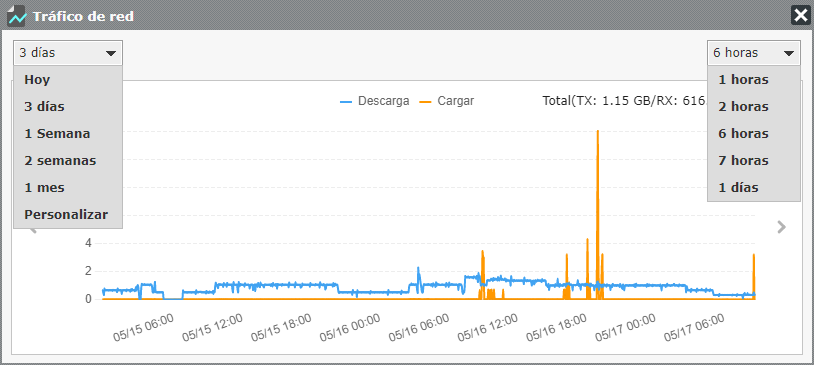 |
Parche
En esta tabla, puede ver la información de todos los parches aplicados a este servidor CMS. Si ve un número al lado del título Parche, significa que hay nuevos parches para este servidor. Haga clic en ![]() y podrá usar uno de los dos métodos siguientes para cargar parches.
y podrá usar uno de los dos métodos siguientes para cargar parches.
- Cargar parche: haga clic en
 y encontrará esta función. Haga clic en Cargar parche y aparecerá una ventana emergente. Haga clic en Seleccionar archivo para seleccionar el archivo de parche que desea aplicar y haga clic en Cargar. La extensión de un archivo de firmware es .psu. Recomendamos actualizar el firmware cuando su PC y servidor están en el mismo LAN.
y encontrará esta función. Haga clic en Cargar parche y aparecerá una ventana emergente. Haga clic en Seleccionar archivo para seleccionar el archivo de parche que desea aplicar y haga clic en Cargar. La extensión de un archivo de firmware es .psu. Recomendamos actualizar el firmware cuando su PC y servidor están en el mismo LAN. - Recursos en línea: Haga clic en Recursos en línea y verá todas las actualizaciones disponibles. Hay dos tipos de parches: Recomendados y Opcionales. Puede decidir qué parches desea aplicar, aunque le instamos a que actualice todos los recomendados. Mueva el cursor del ratón sobre el botón Descargar; a continuación, podrá elegir entre guardar el parche en su PC o aplicarlo a este servidor CMS directamente.
Luego de cargar con éxito un parche, el sistema se reiniciará. Si falló al cargar el firmware, for favor asegúrese de que el firmware es usado para este modelo y versión de servidor CMS.
Nota |
|---|
|